PS如何制作动感喷溅裙子海报
发布时间:暂无
1.本节【课程大纲】具体如图所示。

2.打开【PS】新建【800×500】画布,【移动工具】拖入人物素材【Ctrl+T】按住【Shift】等比例缩放,新建图层填充背景色【渐变叠加】【样式径向】【反向】具体如图所示。

3. 添加【图层蒙版】【画笔工具】【硬度0%】擦一下边缘部分,使素材与背景色融合,具体如图所示。
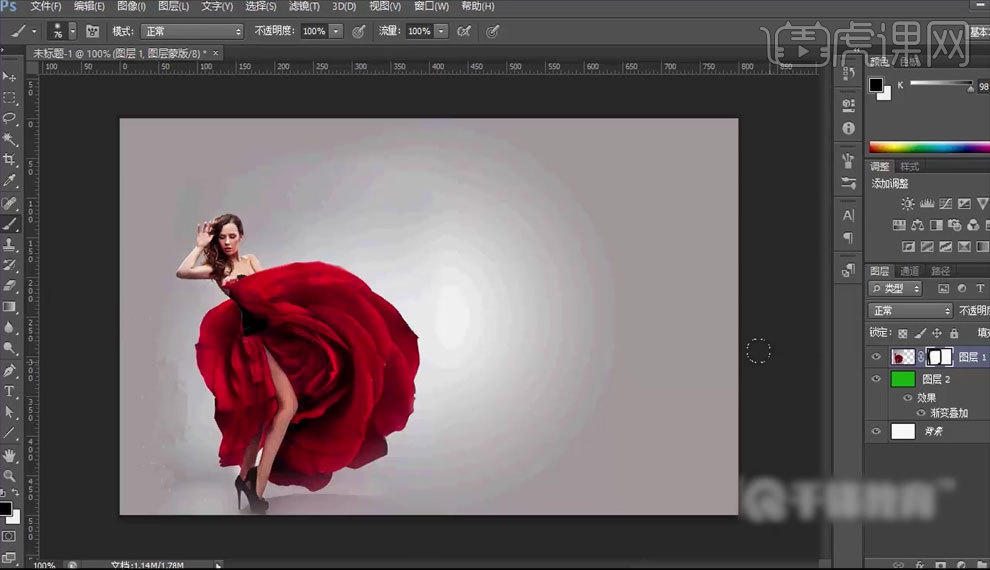
4.【移动工具】拖入星空素材,放在合适的位置,图层样式【柔光】,再拖入高光素材,放在合适的位置,图层样式【滤色】【图层蒙版】【画笔工具】擦一下融合,再拖入冰山素材,放在合适的位置,图层样式【正片叠底】【图层蒙版】稍作处理,具体如图所示。
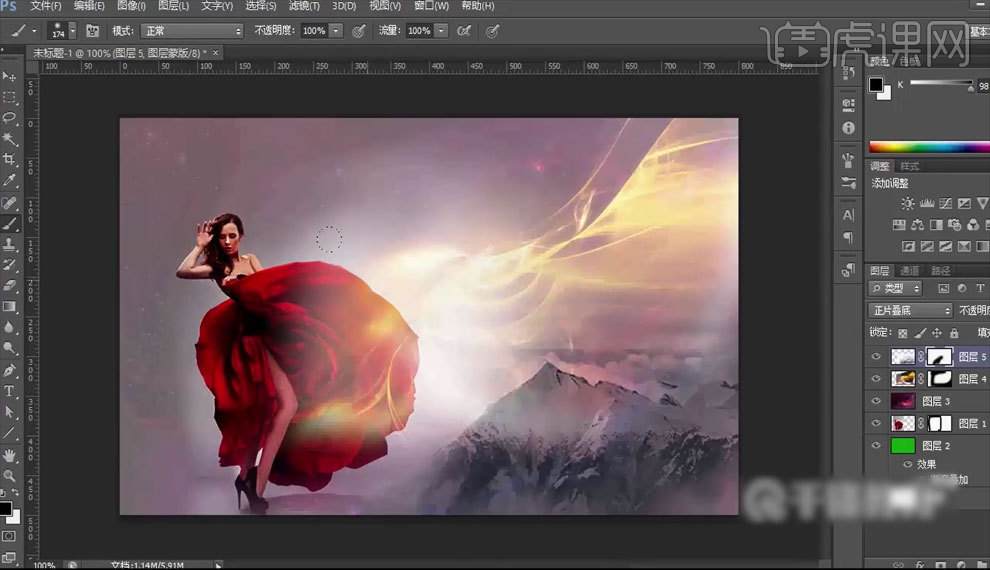
5.调整整个图片的色调,添加【色相饱和度】图层具体如图所示。
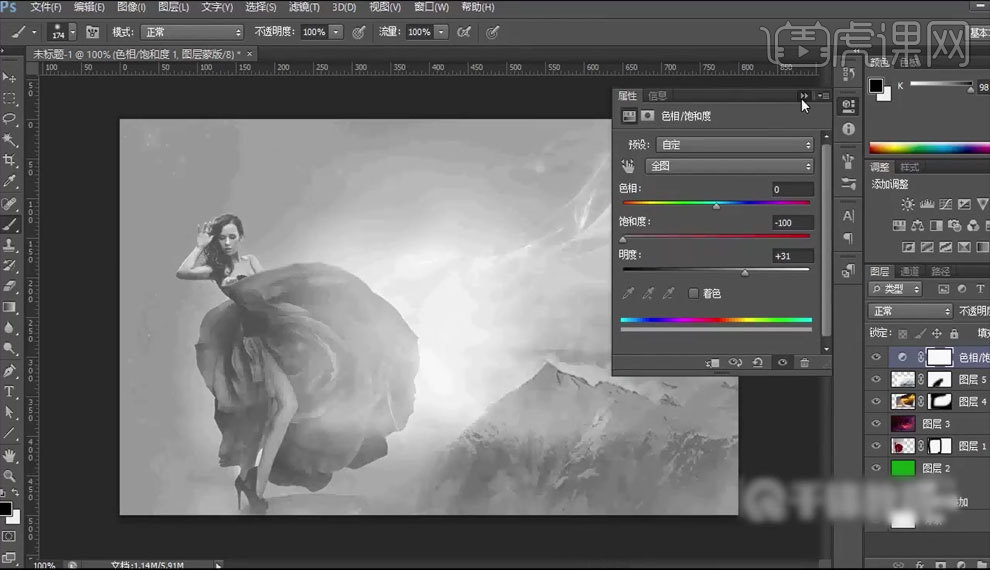
6.【魔术棒工具】抠图,【Ctrl+Shift+I】反选【Ctrl+C】【Ctrl+J】复制图层,具体如图所示。

7.加入气球素材【套索工具】【Ctrl+C】【Ctrl+J】【移动工具】【Ctrl+T】缩放,调整位置【图像】【调整】【色相饱和度】具体如图所示。
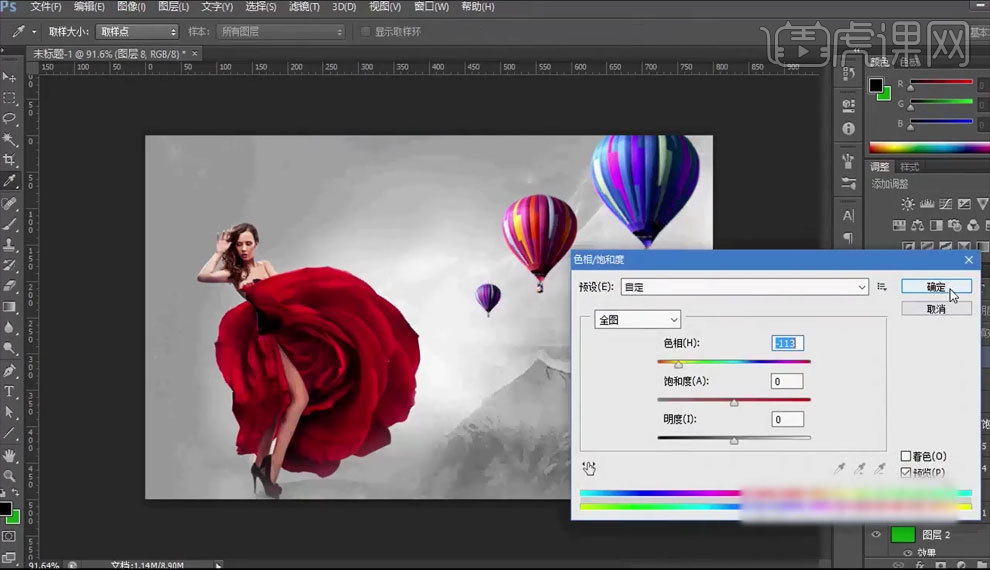
8.添加【滤镜】【模糊】【高斯模糊】打开喷溅素材【图像】【调整】【去色】,【图像】【调整】【色相饱和度】调整颜色,复制图层【魔棒工具】抠出图形,具体如图所示。
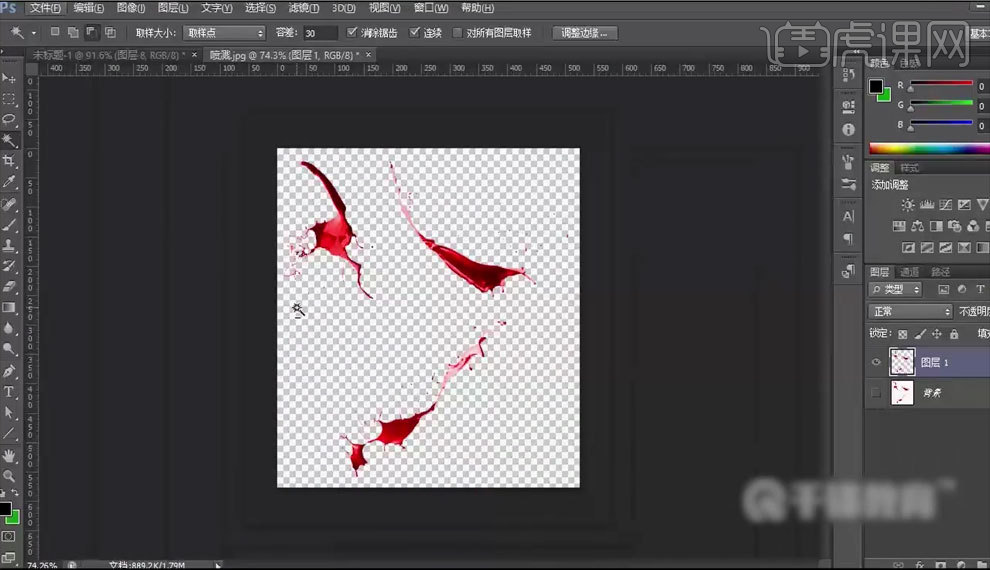
9.【选区工具】【Ctrl+T】自由变换调整方向、位置,【蒙版工具】涂抹删除,重复操作,具体如图所示。

10.【套索工具】选取花瓣【Ctrl+C】【Ctrl+J】选取出来【Ctrl+Alt+J】创建剪切蒙版,移动位置【Ctrl+T】自由变换,再复制图层调整位置,调整擦除人物边缘,具体如图所示。
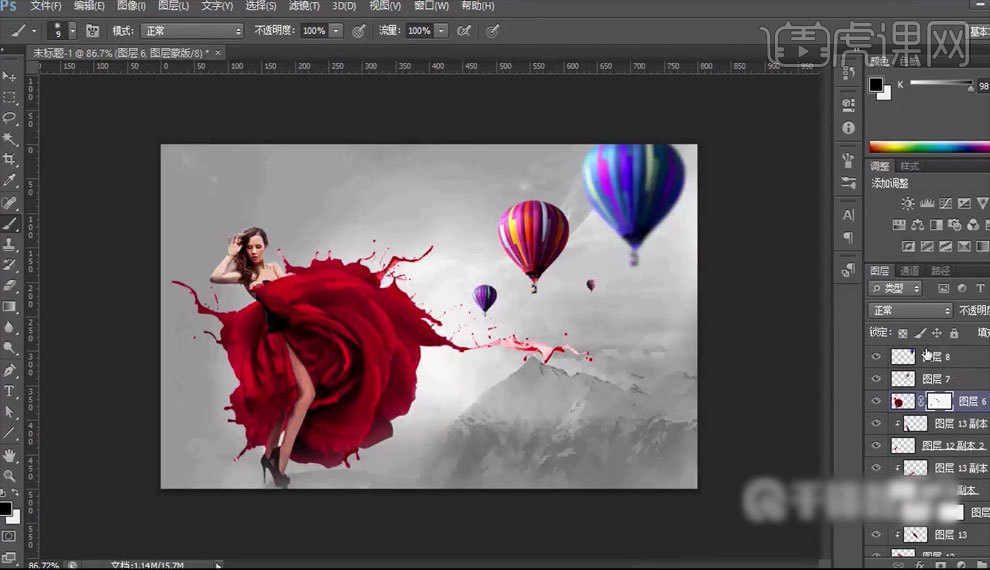
11.新建组【修饰】【钢笔工具】画几何图形,新建组【文字】修改颜色,添加【投影】【拷贝图层样式】【粘贴图层样式】具体如图所示。

12.粘贴文字内容,调整字号、透明度,再画一个圆环修饰,转换成普通图层,抹掉中间位置,调整不透明度,具体如图所示。








